Points Essentiels à Retenir
- Les notifications lumineuses offrent un repère visuel pour les alertes, ce qui les rend parfaites pour ceux qui ont des difficultés auditives ou qui préfèrent éviter les sonneries fortes.
- Sur un appareil Samsung, l’activation des notifications lumineuses se fait via Paramètres > Accessibilité > Paramètres avancés > Notification Lumineuse. Vous pouvez choisir entre le flash de l’appareil photo ou le flash de l’écran, et sélectionner les applications pour lesquelles vous souhaitez ces notifications.
- Sur un téléphone Pixel avec Android 14 ou une version ultérieure, la configuration se trouve dans Paramètres > Accessibilité > Notifications Lumineuses. Choisissez le flash de l’appareil photo ou celui de l’écran, et personnalisez la couleur du flash.
Vous préférez un signal visuel plutôt qu’un signal sonore pour chaque notification reçue ? Les notifications lumineuses pourraient répondre à vos besoins. Selon vos préférences, vous pouvez paramétrer votre téléphone Android pour qu’il fasse clignoter son écran ou la lumière de l’appareil photo.
Bien que cela soit très utile pour les personnes malentendantes, c’est également avantageux si vous n’appréciez pas les tonalités d’alerte fortes et distrayantes. Nous allons vous guider dans la configuration des notifications lumineuses sur un téléphone Samsung ou Pixel fonctionnant sous Android 14 ou plus récent.
Comment Activer les Notifications Lumineuses sur un Téléphone Samsung
Pour configurer les notifications lumineuses sur votre téléphone Samsung, allez dans Paramètres > Accessibilité > Paramètres avancés > Notification Lumineuse.
Deux options s’offrent à vous : notification par flash de l’appareil photo et notification par flash de l’écran. La première fait clignoter l’appareil photo de votre téléphone, tandis que la seconde fait clignoter l’écran. Activez celle que vous préférez pour bénéficier des notifications lumineuses.
Par défaut, les notifications lumineuses sont activées pour toutes les applications, mais vous pouvez ajuster cela en sélectionnant les applications pour lesquelles vous désirez cette fonctionnalité. De plus, vous pouvez ajuster la couleur de la notification lumineuse de l’écran depuis ce même menu.
Désormais, en complément des sons de notification, votre téléphone vous alertera avec un signal visuel. C’est une des nombreuses façons de rendre votre téléphone Samsung plus accessible.
Comment Activer les Notifications Lumineuses sur un Téléphone Pixel
Les téléphones Pixel offrent des fonctionnalités d’accessibilité pratiques comme les appels en temps réel (RTT), TalkBack et, comme vous l’aurez deviné, les notifications lumineuses. La mise en place des notifications lumineuses sur un téléphone Pixel est assez similaire. Il vous suffit d’aller dans Paramètres > Accessibilité > Notifications Lumineuses.
Comme sur un Samsung, vous aurez deux choix : Flash de l’appareil photo et Flash de l’écran. Choisissez celui qui vous convient. Par défaut, votre écran clignotera en jaune lors d’une notification, mais vous avez la possibilité de choisir parmi une douzaine de couleurs.
Pour avoir un aperçu du rendu d’une couleur, cliquez sur « Aperçu » et vous verrez l’écran clignoter subtilement dans la couleur choisie.
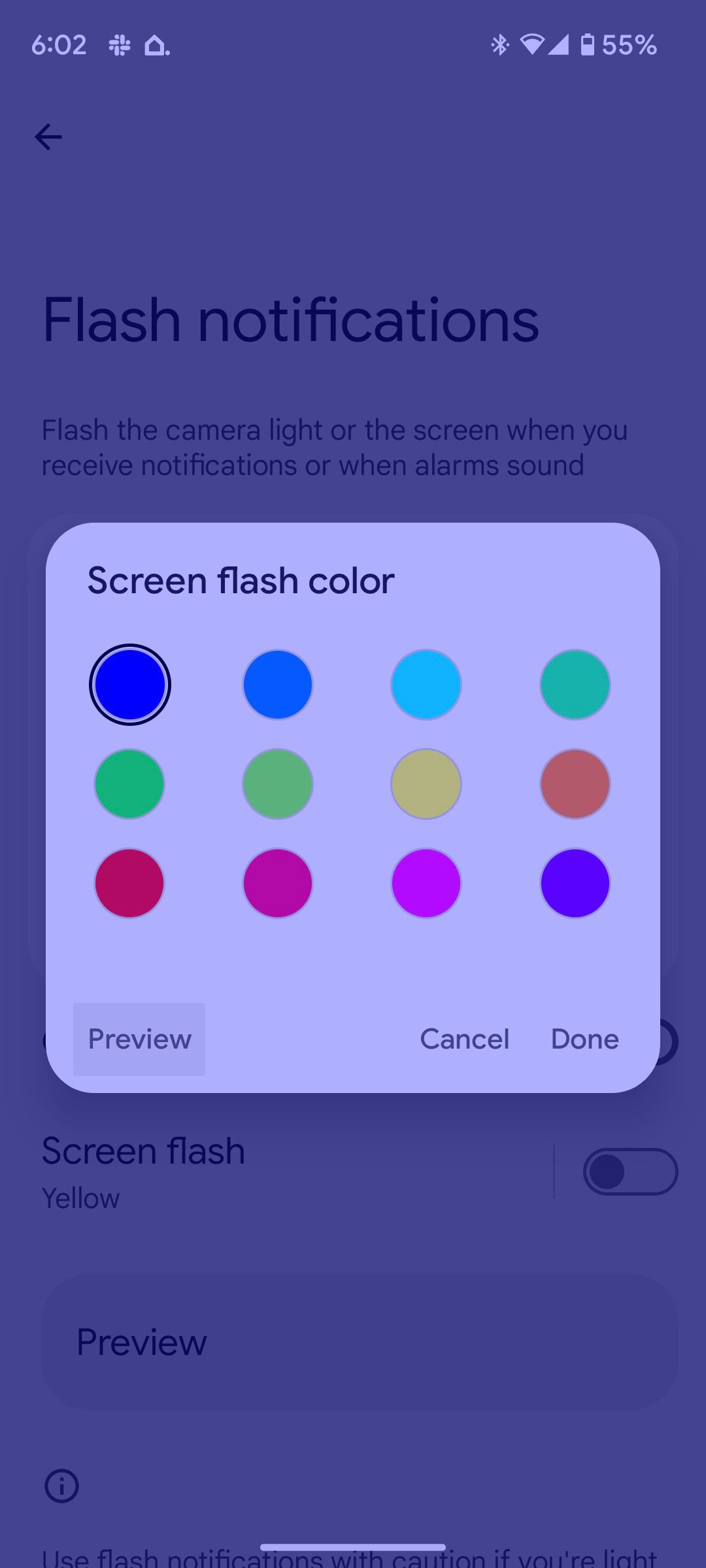
Recevez des Signaux de Notifications Visuels sur Votre Téléphone
Les notifications lumineuses fournissent un repère visuel aux personnes ayant des difficultés auditives, les aidant ainsi à rester informées de leurs notifications de manière adéquate. Cependant, elles peuvent aussi être une alternative silencieuse et pratique aux alertes sonores. Essayez les notifications lumineuses pour vos applications favorites et voyez comment elles vous conviennent.